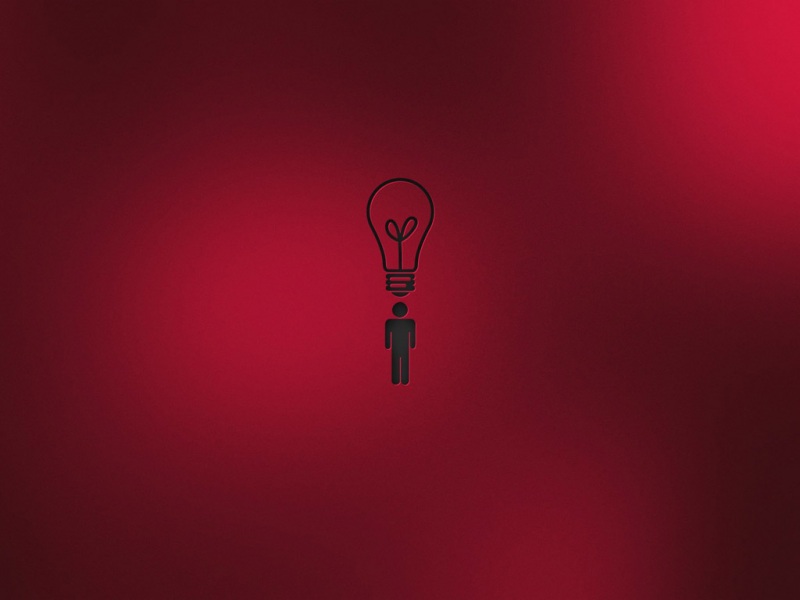CentOS 7加装虚拟机存储空间
准备条件扩展空间操作系统中进行分区扩展文件系统虚拟机扩展CPU和内存准备条件
一台已经配置好的虚拟机
虚拟机安装和配置
扩容前
扩展空间
点击扩展增加存储空间,点击扩展
这时会提醒你,让你从操作系统中重新进行分区 点击确定打开虚拟机
操作系统中进行分区扩展文件系统
打开虚拟机查看一下磁盘大小[root@hadoop1002 ~]# df -h
发现容量还是30G,并没有将我们扩展的10G添加进去,是因为我们还没有将它格式化,挂载上去
把新加的硬盘挂载到虚拟机中
增加的磁盘为/dev/sda运行以下的命令
[root@hadoop1002 ~]# fdisk /dev/sdap//查看已分区数量n//新增加一个分区p//分区类型选择主分区4//选择默认即可,会有提示(有时不需要输入)回车//默认(起始扇区)回车//默认(结束扇区)t//修改分区类型4//选择默认即可,会有提示8e//修改为LVM(8e就是LVM)w//保存刚才创建的分区q//完成,退出fdisk命令(有时不需要输入)
操作完上述命令后,使用命令partprobe命令或者重启机器(reboot),这是为了将分区信息记录到分区表中完成上述命令后,进行格式化分区
[root@hadoop1002 ~]# mkfs.ext3 /dev/sda3
注意:这里命令里面的数字,就是刚刚默认的数字
然后添加新LVM组到已有的LVM组,实现扩容运行以下命令
[root@hadoop1002 ~]# lvm//进入LVM管理lvm> pvcreate /dev/sda4//这是初始化刚才的分区,必须的lvm> vgextend centos /dev/sda4//将初始化的分区加入虚拟卷组centos(卷和卷组的名字可以通过命令vgdisplay查看)lvm> vgdisplay -v//查看信息lvm> lvextend -l+2559 /dev/mapper/centos-root//扩展已有卷的容量(2559是通过vgdisplay查看Free PE的大小)lvm> pvdisplay//查看卷容量,这时你会看到一个很大的卷了lvm> quit//退出LVM
这里要注意以下,在命令lvm>vgextend centos /dev/sda4和lvm>lvextend -l+2559 /dev/mapper/centos-root中,不是每个虚拟机命令都是cl,这个具体要看你的虚拟机文件系统配置,如果是cl-root,可以直接使用命令,否则需要按照自己的文件系统进行一些修改接下来将添加的硬盘,添加至根分区
[root@hadoop1002 ~]# lvextend -l +100%FREE /dev/centos/root
以上是完成了卷的扩容,还需要对文件系统扩容进行操作
[root@hadoop1002 ~]# xfs_growfs /dev/mapper/centos-root
查看一下磁盘空间
[root@hadoop1002 ~]# df -h
这时已经成功的加装虚拟机的存储空间



![大数据学习笔记:创建与配置虚拟机[Ubuntu + CentOS]](https://100zi.50zi.cn/uploadfile/img/15/905/1394737fd39226397424e05fa829c8a4.jpg)